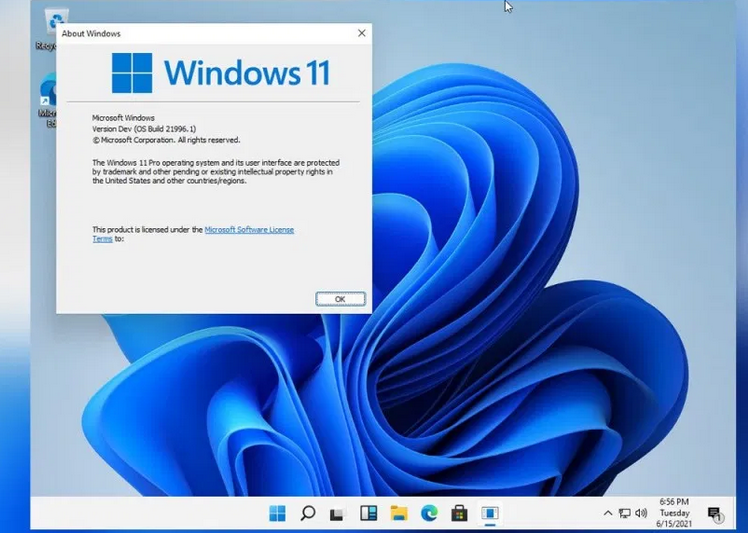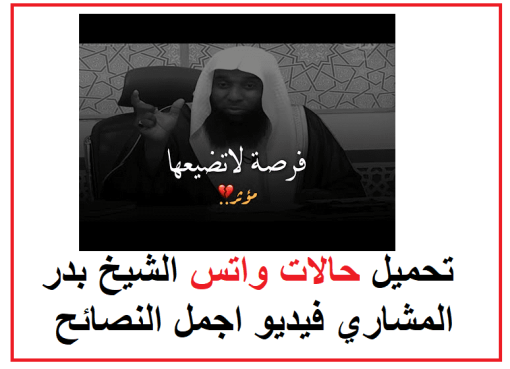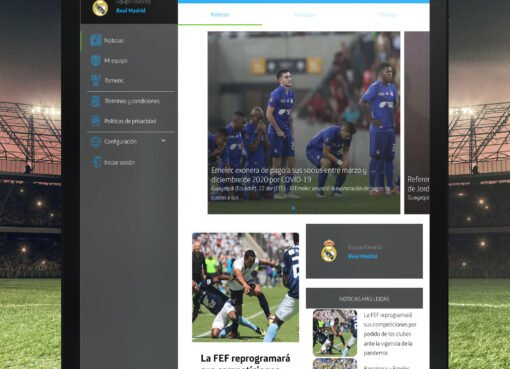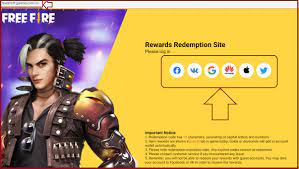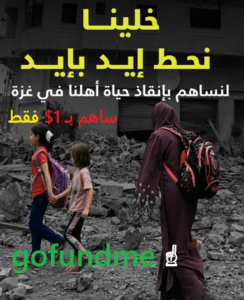
ويندوز 11 على فلاشة مع التفعيل هل سمعت عن اصدار مايكروسوفت الجديد الخاص بنظام التشغيل ويندوز 11 وتود تجربته مثل الكثير من المستخدمين الذين يرغبون تجربة النسخة التجريبية من خلال جهاز الكمبيوتر حتى لو كان هذا الجهاز لا يفي بالمتطلبات الأساسية لويندوز 11، ويمكن الحصول على النسخة التجريبية من خلال الانضمام بشكل مجاني إلى برنامج إنسايدر.
هناك بعض المستخدمين لا يرغبون بتحميل النسخة من خلال تحديثات ويندوز 11 على فلاشة مع التفعيل ولكن يرغبون بتحميلها بصيغة ios والتي يتم تثبيتها كنظام وهمي أو يتم حرقها على فلاشة من أجل تثبيتها على جهاز آخر بخطوات واضحة والتي أصبحت إمكانية التحميل والتثبيت متاحة بدءً من 24 الشهر الفائت.
| نظام التشغيل | Windows 11 ISO |
| رقم الإصدار |
build 21996.1 (نسخة 64-بت) |
| آخر تحديث | 27 يونيو 2021 |
| حجم النظام | 4.54 جيجابايت |
| المبرمج | Microsoft |
طريقة تثبيت ويندوز 11 بصيغة ios
الطريقة الأولى من خلال تحميل الأيزو بشكل مباشر من مايكروسوفت، التي تتيح تحميل الإصدارات التجريبية حتى لو لم تكن من مشتركين البرنامج من خلال زيارة صفحة Windows Insider Preview Downloads ثم قم بالتمرير لأسفل واختر من قائمة”Select edition” النسخة التجريبية التي ترغب بتحميل وهو خيار.Windows 11 Insider Preview Dev Channel – Build 22000.
اذا قمت بهذه الخطوات لكنك لم تجد خيار تحميل ويندوز 11 متاحاً عبر الموقع التي تم ارفاقه بالأعلى فيمكنك اتباع الطريقة التالية لتحميل الويندوز بصيغة IOS:
وهو تحميل النسخة التجريبية باستخدام أداة UUP Dump
وهذه الأداة تعتبر أداة مفتوحة المصدر حيث تمكنك من تنزيل اصدارات الويندوز التجريبية بشكل مباشر من خوادم تحديثات ويندوز، وتقوم هذه الأداة بتجميع جميع ملفات النسخة من أجل تنزيلها بصيغة IOS، وبحسب التجربة فإن هذه الأداة تعتبر طريقة موثوقة من أجل ويندوز 11 على فلاشة مع التفعيل.
طريقة التحميل :
افتح صفحة أداة UUP Dump وابحث عن Windows 11 Insider Preview من أجل أن يتم نقلك إلى صفحة تحميل نسخة ويندوز 11 على فلاشة مع التفعيل ثم اختر اللغة التي تناسبك، حيث تدعم الصفحة جميع اللغات، واضغط على التالي أو next وستظهر بعدها قائمة اصدارات ويندوز المختلفة سواء الرسمي أو التجريبي، ويمكنك القيام باختيار الاصدار الذي تريده ثم اضغط على التالي.
ثم توجه إلى قسم Download method ثم إختر “Download and convert to ISO” واضغط Create download علي package.
سينقلك إلى تبويب تحميل الملف ويتم تحميله على شكل مضغوط صغير، لأن هذه الأداة لا تستطيع تحميل ملف الأيزو بشكل مباشر إنما يتم تنزيل ملفات النسخة ثم يتم دمجها معاً، وأحد الصعوبات هي أنك لا تستطيع التحكم بالتنزيل وتقوم بالإيقاف المؤقت مثلاً ومتابعة التنزيل لاحفاً، يجب أن تترك الجهاز قيد التشغيل حتى تضمن الحصول على ملف الأيزو كاملاً.
ثم قم بفك الضغط الخاص بالملف، وانقر على ملف uup_download_windows ثم ستظهر لك مربع الأوامر لونه أسود وسيبدأ بتنزيل ملفات ويندوز 11 على فلاشة مع التفعيل، قد يستغرق مدة ليست قصيرة من أجل إنهاء العملية حسب سرعة الاتصال الخاصة بك ولا يوجد طريقة لمعرفة كم الوقت المتبقي أو نسبة التقدم.
بعد اكمال عملية التنزيل، ستتحول الواجهة السوداء إلى اللون الأزرق وها يتم دمج الملفات التي قمت بتحميلها من أجل انشاء ملف الأيزو المناسب، وهذه العملية أيضاً تستغرق وقت طويل تعتمد على سرعة المعالج الخاص بك ووحدة التخزين وقد يستغرق مدة ثلث الساعة على هارد SSD NVMe.
روابط التحميل التالية يتم تحديثها باستمرار كل ساعة ….
- تنزيل ويندوز 11 ايزو نسخة تجريبية رسمية برقم إصدار 22000.51 بحجم 6.69 جيجابايت
- تحميل ويندوز 11 [رابط مباشرة ملف ISO]: CLIENT_CONSUMER_x64FRE_en-us.iso
- تنزيل Windows 11 من موقع أرشيف [ملف ISO]: Direct ISO
- روابط أخرى: UFile | AndroidFileHost
- روابط إضافية: AnonFiles | UploadRAR
- رابط تورنت: Downlead ISO >> يجب أن يكون لديك برنامج لتحميل ملفات تورنت
رابط تحميل تورنت (قم بنسخ النص القادم ثم الصقه في خانة العنوان في المتصفح):
magnet:?xt=urn:btih:7101c26a2ba10ab2374dcc171f92a443bdc986c5&dn=21996.1.210529-1541.co_release_CLIENT_CONSUMER_x64FRE_en-us.iso
تنبيه هام: يبدو أن شركة مايكروسوفت تقوم بشن حملة شرِسة على جميع المواقع التي تقوم برفع نسخة الويندوز المسرّبة، لذلك نحاول قدر الإمكان تحديث روابط التحميل باستمرار. لذا، نعتذر مُسبقًا إذا كان رابط التحميل لا يعمل، ورجاءً منك فقط تنبيهنا في التعليقات لنقوم بتغييره.
الحد الأدنى من المواصفات لتثبيت ويندوز 11
| المعالج: | ثنائي النواه (أو أكثر) بسرعة 1 جيجاهرتز – ويكون داعمًا لمعمارية 64-بت |
| الذاكرة العشوائية: | 4 جيجابايت أو أعلى |
| الذاكرة التخزينية: | سعة 64 جيجابايت لقرص النظام |
| متطلبات النظام: | UEFI, Secure Boot capable |
| خاصية TPM: | Trusted Platform Module (TPM) version 2.0 |
| المعالج الرسومي: | متوافق مع DirectX 12 أو أعلى مع تعريف WDDM 2.0 |
| الشاشة: | بدقة 720p أو أعلى |
| اتصال الانترنت وحسابات مايكروسوفت | ويندوز 11 (نسخة Home edition) تتطلب اتصال انترنت وكذلك حساب في مايكروسوفت
التحديث من ويندوز 10 إلى Windows 11 Home سيتطلب أيضًا اتصال انترنت وحساب في مايكروسوفت |